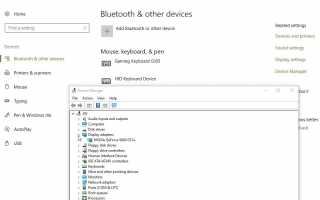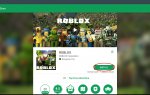Те, кто играют в игры на компьютерах — виды, которые требуют приличной видеокарты — могут иногда сталкиваться с задержкой видео или изменчивой частотой кадров. Это означает, что графический процессор карты изо всех сил старается не отставать, обычно во время игр с интенсивным использованием данных. Есть способ преодолеть этот недостаток и улучшить игровое мастерство вашей системы, и все это без необходимости приобретать обновление. Просто разогнать ГПУ.
Большинство видеокарт используют стандартные / стандартные настройки, которые оставляют некоторый запас. Это означает, что доступно больше мощности и возможностей, но они не включены производителем. Если у вас есть ОС Windows или Linux (извините, пользователи Mac, но пытаться разогнать их не так просто и не стоит), вы можете увеличить тактовую частоту ядра и памяти, чтобы повысить производительность. Результат повышает частоту кадров, что приводит к более плавному и приятному игровому процессу.
Это правда, что безрассудный разгон графического процессора может навсегда остановить работу графической карты (то есть кирпич) или сократить срок службы видеокарты. Но если действовать осторожно, разгон вполне безопасен. Прежде чем начать, необходимо помнить несколько важных вещей:
- Не каждая видеокарта разработана и / или способна разгоняться, как и другие.
- Две идентичные видеокарты могут разгоняться с разными значениями; результаты будут различаться (как правило, в зависимости от оборудования системы и игр, в которые играются) от одного компьютера к другому.
- Разгон графического процессора не приведет к тому, что игры, которые нельзя будет воспроизвести (т. Е. Ваша система не соответствует минимальным требованиям), будут доступны для игры. Но это позволит вам наслаждаться играбельными играми с более высоким разрешением видео и / или частотой кадров.
- Разгонять настольный компьютер обычно легче / безопаснее, чем ноутбук, поскольку первый, как правило, лучше рассеивает тепло.
- При любом разгоне нормально происходит сбой компьютера и / или синий / черный экран. Так что не пугайтесь, когда это произойдет. Просто продолжайте (перезагрузите при необходимости), где вы остановились.
- Разгон может привести к аннулированию гарантии производителя (не имеет значения, если гарантия истекла).
01
из 07
Исследуйте видеокарту
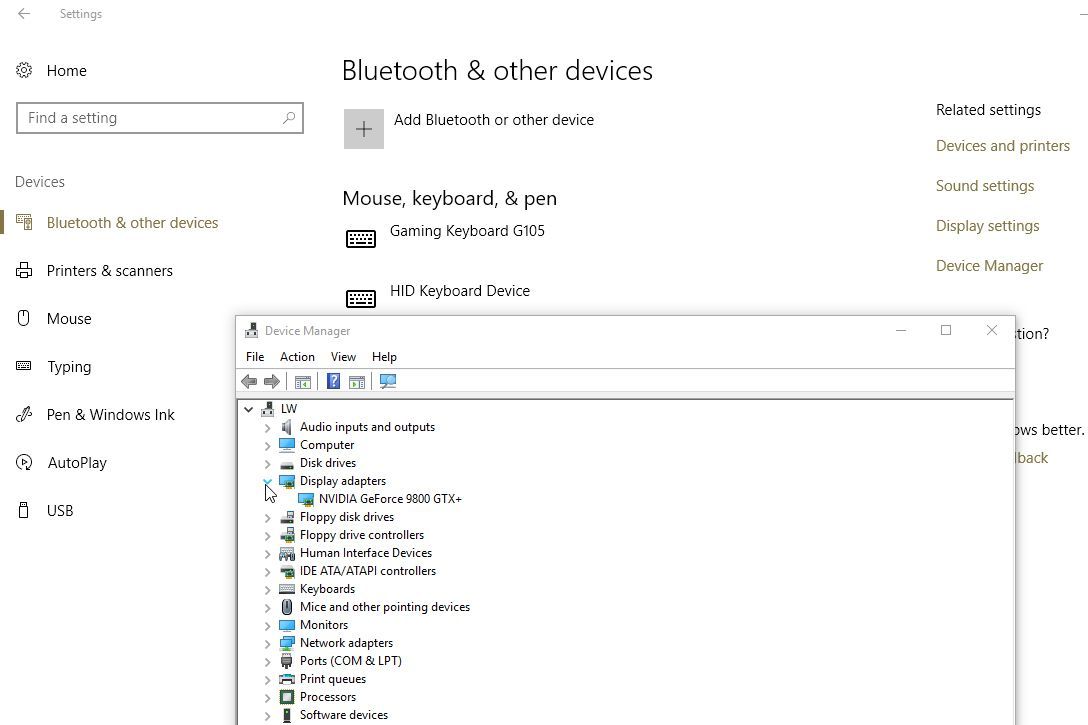
С осторожными шагами вы можете безопасно разогнать свой графический процессор.
Стэнли Гуднер
Первым шагом в разгоне является исследование вашей видеокарты. Если вы не уверены, что ваша система имеет:
- Нажмите на Стартовое меню.
- Нажмите настройки (значок шестеренки), чтобы открыть Настройки Windows меню.
- Нажмите на приборы.
- Нажмите на Диспетчер устройств (под Связанные настройки), чтобы открыть окно диспетчера устройств.
- Нажмите на > рядом с Видеоадаптеры чтобы показать марку и модель вашей видеокарты.
Перейдите на сайт Overclock.net и введите информацию о своей видеокарте со словом «оверклок» в поисковую систему сайта. Просмотрите сообщения на форуме и прочитайте, как другие успешно разогнали ту же карту. То, что вы хотите найти и записать:
- Максимальные тактовые частоты
- Максимальное количество часов памяти
- Безопасная максимальная температура (если вы сомневаетесь, хорошо использовать 90 градусов C)
- Безопасное максимальное напряжение
Эта информация предоставит разумное руководство о том, как далеко вы можете безопасно разогнать свой графический процессор.